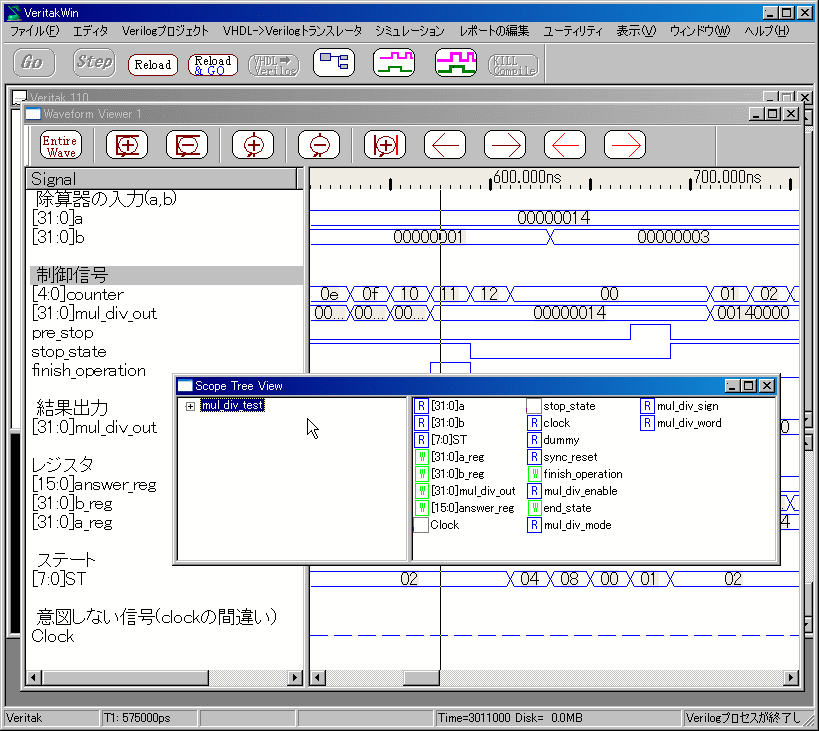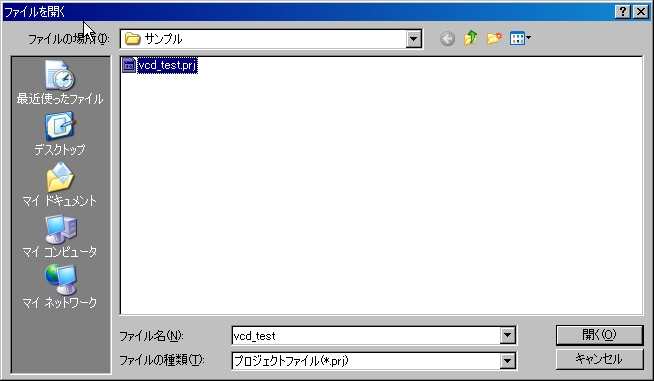
3.10 信号名保存
プロジェクトを作成しておく必要があります。
保存したい画面で
Verilogプロジェクト=>プロジェクトの編集=>SaveProjectを押しますと、そのときのWaveformViewの画面上のリスト名がプロジェクトファイルに保存されます。
<例>
サンプルフォルダに、プロジェクトファイルにvcd_test.prjがあります。LoadProjectしてみましょう。
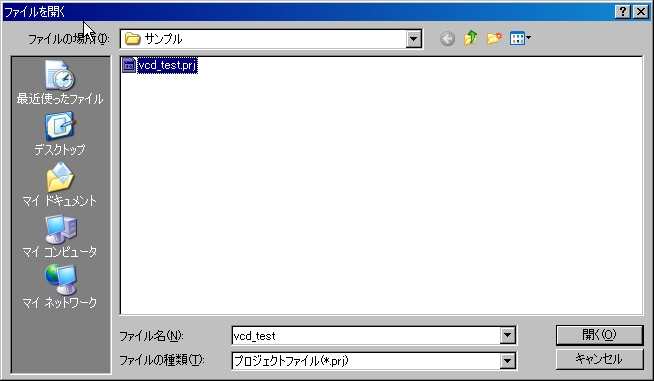
Goボタンを押すとシミュレーションが始まりWaveformViewを出します。
これは、プロジェクトファイルに信号名のリストがSaveされていたためです。このような波形の出ている状態で、
Verilogプロジェクト=>プロジェクトの編集=>SaveProjectを押しますと、そのときのWaveformViewの画面上のリスト名がプロジェクトファイルに保存されます。画面数は複数可能です。画面を消したい場合は、画面を消してSaveProjectすればよいです。
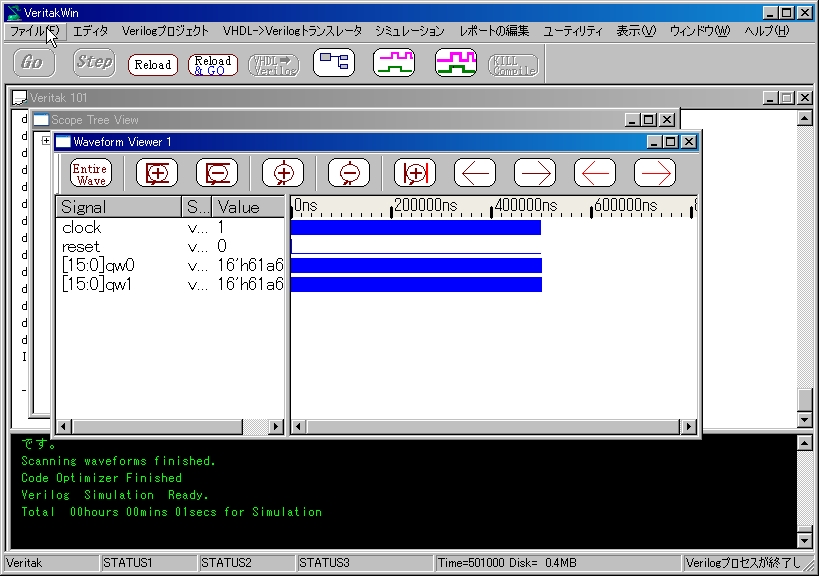
空白行に名前をつける例です。(以下は、Veritak Version1.12A以降です。)
本例は、プロジェクトです。サンプルフォルダに入っている"mul_div_test.prj"を「Load Verilog」します。 ちなみにmul_div_moduleは
H8互換プロジェクトで設計した乗除算ユニットです。
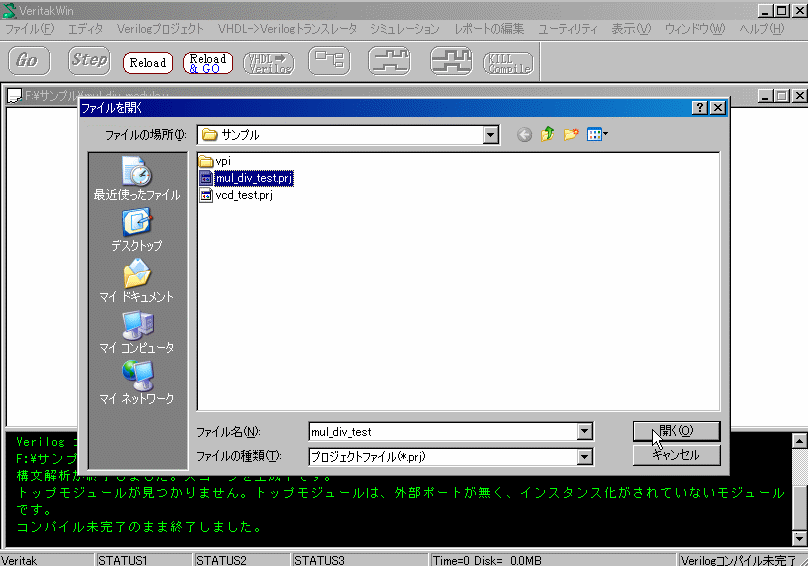
Goさせてみましょう。すると下のWaveformViewが現れます。

この信号の並びと名前は、プロジェクトファイルにSaveされていたため現れました。
名前の付け方をやってみましょう。空白行の挿入をまず行います。
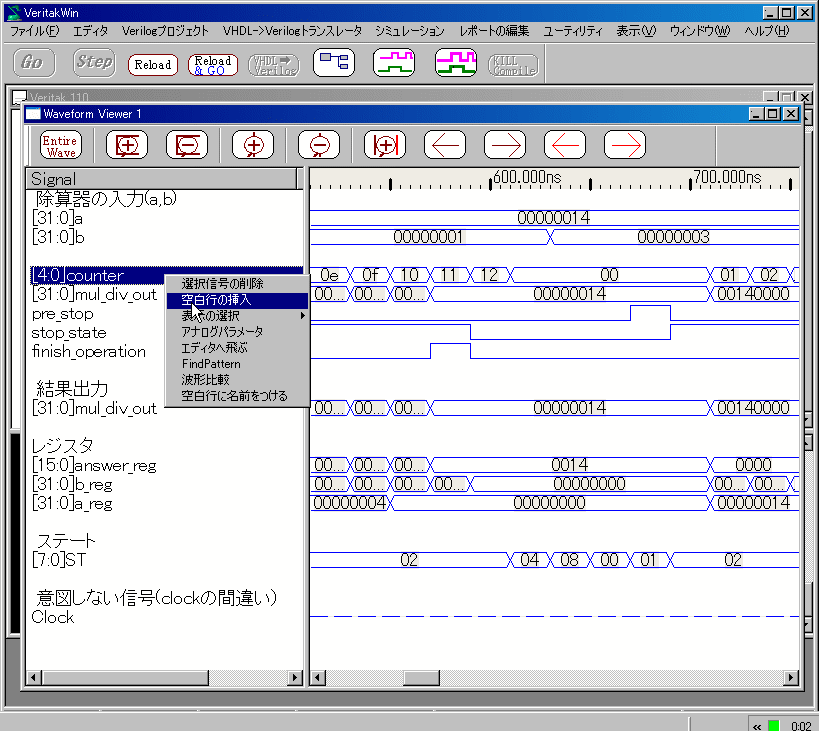
次に挿入した空白行の上に名前をつけます。
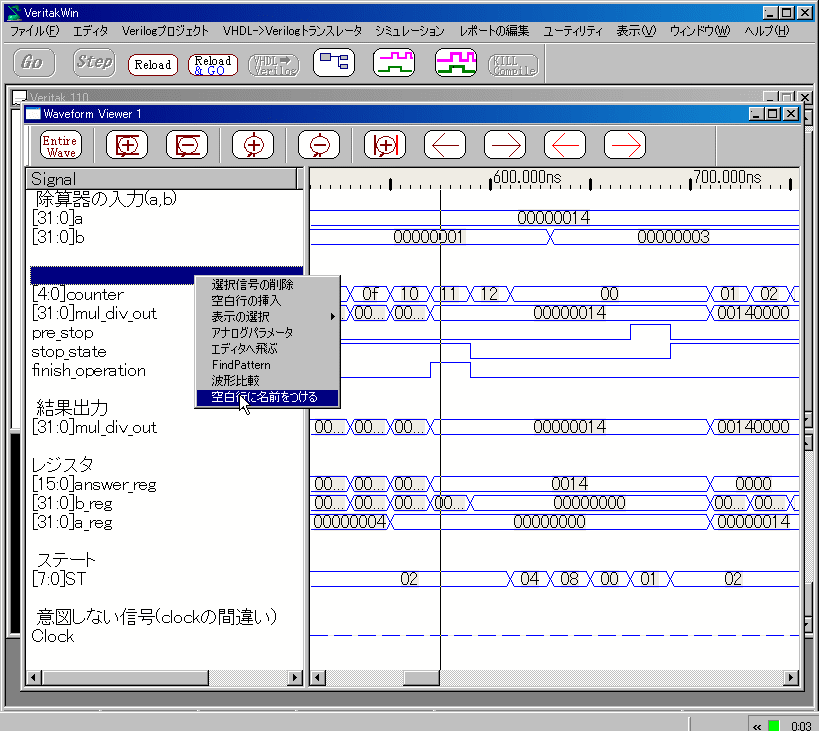
ダイアログボックスに名前を書きます。
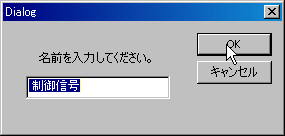
以上で名前の付け方は終わりました。この状態で次回のシミュレーションの為に、Diskに信号の並びをSaveしておきましょう。
Verilogプロジェクト=>プロジェクトの編集でDiskにSaveしておきます。なお、Load Projectと Reloadの違いは、Load ProjectがDiskから
読み出すのに対し、Reloadは、Diskを読み出さずにメモリ上の設定で再ロードします。
注意:![]()
コンパイルエラーになると”画面がない”という状態が、メモリに残ってしまいます。再度、信号リストのViewを出すには、Reloadではなく、Verilogプロジェクト=>Load Projectを行って、Disk上からLoadするようにしてください。また、Verilogプロジェクト=>名前を付けて保存 で、適宜、ProjectファイルをSaveしておくことで、Save時の、波形リストの有無・並び、その他設定を保存しておくことができます。(Version1.19以降。ただし、フォルダは、最初に作ったフォルダのみにSave可能してあります。これは、Verilogファイルの相対位置関係を保つためです。)
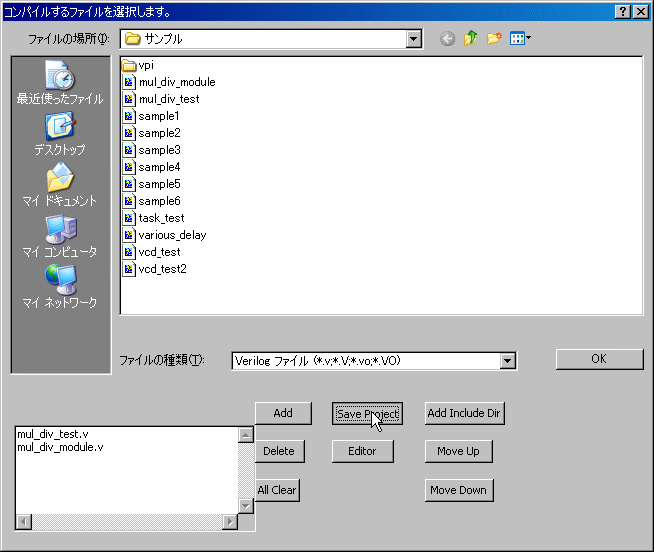
ScopeViewの新機能
ScopeViewの 「CLOCK」と「Stop_State」は明示的な宣言がされていません。Reg宣言は、R、Wire宣言はWになっていますので
わかりやすいと思います。Verilogでは、宣言していなくとも1ビットのwireとみなされて文法エラーにならない場合もありますので
記述が完成したら一度見ておくとよいでしょう。(バグ取りの助けになるかもしれません。)